
Средний ПК обычно не издает много шума. Все, что вы должны слышать, это вентиляторы, обеспечивающие охлаждение, и, возможно, скрежет жесткого диска при его чтении. Кроме этого, единственные звуки, издаваемые компьютером, должны исходить из динамиков. Почему же некоторые компьютеры продолжают издавать щелкающие звуки?
Содержание
Есть две основные причины щелкающих звуков, если в вашем компьютере нет DVD-привода. Во-первых, что-то мешает вентилятору компьютера или, во-вторых, ваш жесткий диск уже на исходе. В любом случае, не стоит игнорировать этот шум. В основном такие шумы издают настольные компьютеры, поэтому в данном руководстве мы рассмотрим именно настольные компьютеры.
Щелчки вентилятора встречаются гораздо реже, чем жесткого диска, и обычно только в том случае, если вы были внутри корпуса или недавно заменили вентилятор. Наиболее распространенной причиной щелчков является жесткий диск. Жесткий диск обычно издает щелкающий звук при чтении. Этот звук должен быть вам знаком, если это ваш компьютер издает шум. Если он начинает издавать новый тип щелкающих звуков, пришло время немного разобраться.
Щелкающие шумы вентиляторов
Если вы только что были внутри корпуса компьютера и теперь слышите щелкающий звук, откройте корпус и проверьте каждый вентилятор. Возможно, какой-то кабель или провод задевает вентилятор и издает шум. Это не только раздражает, но и может привести к перегоранию двигателя вентилятора, поэтому его стоит сразу же починить.
Если вы не были внутри корпуса компьютера и не думаете, что шум исходит от вентиляторов, скорее всего, дело в жестком диске.

Жесткий диск издает щелкающие звуки
Если в вашем компьютере установлен старый жесткий диск, а не SSD, или вы используете резервное копирование на HDD и слышите новые, более громкие щелкающие звуки, не игнорируйте их. Это может быть вызвано трением головки чтения/записи о пластину жесткого диска или нестабильной работой жесткого диска. Когда пластины вращаются, это вызывает щелкающий звук.
Этот щелкающий звук часто является прелюдией к отказу диска, поэтому его не следует игнорировать.
Теперь нам предстоит работа. Дальнейшие действия зависят от того, как настроен ваш компьютер. Если у вас несколько жестких дисков, вам нужно будет определить, какой из них щелкает. Выключите компьютер, отсоедините питание от одного диска, включите компьютер и посмотрите, сохраняется ли шум. Если компьютер продолжает издавать щелкающие звуки, выключите его, снова подключите диск и отключите другой. Повторяйте, пока не определите диск, который издает щелчки.
Резервное копирование неисправного диска
Если вы можете загрузиться в Windows, сделайте это и создайте резервную копию всех данных, хранящихся на жестком диске. Если сделать это немедленно, то вероятность потери данных в случае выхода диска из строя будет меньше. Иногда диск может работать месяцами без сбоев. Иногда он будет работать менее часа, прежде чем полностью выйдет из строя. Сделайте резервную копию данных немедленно.
Затем:
- Скачайте CrystalDiskInfo и установите ее на компьютер.
- Запустите программу и позвольте ей оценить ваши жесткие диски.
- Найдите значок состояния в верхней левой части окна.
CrystalDiskInfo считывает S.M.A.R.T. данные , созданные каждым жестким диском. Это своего рода программа самооценки, которая может рассказать вам, что происходит с вашим диском. В ней используется множество показателей. Некоторые из них можно игнорировать. В частности, игнорируйте показатель Read Error Rate, поскольку он часто измеряется неверно. Обращайте больше внимания на количество перераспределенных секторов, коэффициент ошибок поиска, производительность времени поиска, количество повторных попыток вращения и количество текущих ожидающих секторов. Все они указывают на аппаратную неисправность.
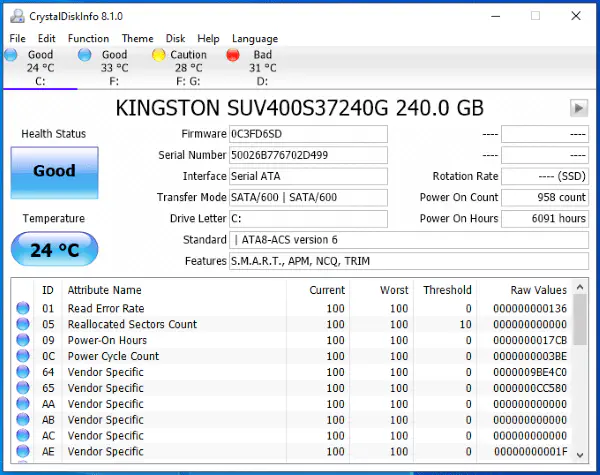
Дальнейшие действия при щелчках жесткого диска
CrystalDiskInfo не совершенен и может вообще не показать никаких ошибок или проблем. Это не означает, что все в порядке. То, что вы будете делать дальше, зависит только от вас. Пока все данные, которые вы не хотите потерять с диска, находятся в резервной копии, вы можете продолжать использовать его до тех пор, пока он не выйдет из строя. В противном случае в какой-то момент вам придется его заменить, и это может произойти уже сейчас.
Если обстоятельства позволяют, я рекомендую заменить диск сразу же. Затем вы можете клонировать диск с щелчками или скопировать файлы на заменяемый диск, пока оба подключены к системе. Затем вы можете извлечь и вывести из эксплуатации диск с шумом.
Если данные перемещены, замена диска сводится к отключению старого и замене его на новый. Если вы переходите с жесткого диска на SSD, разъемы будут другими, но все остальное будет точно таким же. Можно присвоить новому диску ту же букву, и вы даже не заметите разницы, разве что щелчки исчезнут
.
YouTube видео: Почему ваш компьютер издает щелкающие звуки
Вопросы и ответы по теме: “Почему ваш компьютер издает щелкающие звуки”
Почему компьютер издает треск?
Такой треск чаще всего связан с тем, что штыри вилки плохо прилегают к контактам в розетке. В воздушной прослойке между ними образуются маленькие электрические дуги переменного тока. Устраняется заменой розетки, сетевого фильтра или кабеля питания. В зависимости от того, что вышло из строя.Сохраненная копия
Что то стучит в компьютере?
Их может быть несколько: Не стабильное питание Высокая температура жесткого диска Износ головки HDD.
Почему вентилятор издает странные звуки?
Причины шума.- накопление большого количества пыли в вентиляторах; - попадание в вентилятор инородных предметов; - истощение, по каким либо причинам, смазочного вещества в вентиляторе; Часто причина шума является комбинированной.
Что может шуметь в компьютере?
Это может быть изнашивание подшипника, появление пыли на лопастях, а также другие причины. Кроме системы охлаждения, сильный гул могут издавать другие запчасти – жесткий диск и CD/DVD (СД/ДВД) привод.
Что может хрустеть в компьютере?
Хруст может быть связан с большим процентом фрагментированности файлов. Говоря по-простому, фрагментация – это ситуация, когда «кусочки» одного и того же файла разбросаны по разным местам HDD. Винчестеру приходится больше «напрягаться», считывая информацию и поэтому возникает шум.
Какой шум должен быть у компьютера?
Уровень шума исправного современного компьютера находится в пределах от 35 до 50 дБА. Если в компьютере установлен плохо сбалансированный вентилятор, то он, особенно на первых минутах после включения, может достигать 55 дБА и более. Человек, по понятным причинам, наиболее раздражительно относится к шуму в ночное время.











